办公软件基本操作常识
入门办公软件你需要知道的基本操作

入门办公软件你需要知道的基本操作现在的工作和学习环境中,办公软件已经成为我们必不可少的工具。
无论是处理文字、制作表格、创建演示文稿还是发送电子邮件,办公软件都能极大地提高我们的工作效率。
然而,对于初学者来说,办公软件中的各种功能和操作可能会让人感到困惑。
在本文中,我们将介绍入门办公软件时需要知道的基本操作,帮助你快速上手。
一、文字处理软件基本操作文字处理软件是我们最常用的办公软件之一,比如微软的Word和谷歌的Docs。
下面是一些你需要掌握的基本操作:1. 创建新文档:打开软件后,点击“新建”按钮或使用快捷键(通常是Ctrl + N)来创建一个新的文档。
2. 插入文字:在文档中点击光标的位置开始输入文字。
你可以调整字体、字号、颜色等格式。
3. 格式化文字:选中你想要格式化的文字,然后点击工具栏上的相应按钮或使用快捷键来实现格式化,比如加粗、斜体、下划线等。
4. 页面设置:点击“页面布局”或类似名称的选项,你可以设置页面的大小、方向、页边距等。
5. 插入图片和表格:点击工具栏上对应的按钮,你可以插入图片和表格到文档中。
可以调整它们的大小和位置。
6. 保存和导出文档:为了保存你的文档,点击“文件”菜单并选择“保存”选项或使用快捷键(通常是Ctrl + S)。
你还可以将文档导出为其他格式,比如PDF或纯文本。
二、电子表格软件基本操作电子表格软件通常用来进行数据整理和计算,比如Excel和谷歌的Sheets。
以下是一些基本操作:1. 创建新工作簿:打开软件后,点击“新建”按钮或使用快捷键(通常是Ctrl + N)来创建一个新的工作簿。
2. 输入和编辑数据:点击光标所在的单元格,开始输入数据。
你可以使用公式对这些数据进行计算和操作。
3. 调整列宽和行高:选中你想要调整的列或行,然后点击工具栏上的相应按钮或用鼠标拖动边界调整宽度或高度。
4. 添加和删除行列:选中你想要添加或删除行列的位置,点击工具栏上的相关按钮即可。
办公软件操作基础知识

一、Word 基础知识 二、Excel 基础知识 三、PPT 基础知识
Adjust the spacing to adapt to Chinese typesetting
一、Word 文字处理软件
01.
Word窗口的组成
标尺
标题栏 菜单栏 工具栏 编辑区
文本的输入
3.撤消、恢复和重复 4.文本的移动
文档的编辑
文本的复制与粘贴
选中要复制的文本。 (2)单击“编辑”菜单 → “复制”命令。 将光标移至要插入文本的位置。 (4)单击“编辑”菜单→“粘贴”命令。
选中要复制的文本。 右击选中文本,从快捷菜单中选择“复制”命令。 将光标移动要插入文本的位置。 在该插入点右击,从弹出的快捷菜单中选择“粘贴”命令。
算术运算符
含义
比较运算符
含义
+
加
>
大于
-
减
<
小于
-
负数
>=
大于等于
*
乘
<=
小于等于
/
除
<>
不等于
%
百分比
=
等于
^
乘方
,
联合运算符
复制移动或公式时,公式会作相对调整
01
公式的复制: 菜单[编辑]→[复制]/[粘贴]
02
公式的复制和移动
函数的概念
函数是Excel附带的预定义或内置公式
Excel函数共九大类。
(页面设置项目来定) 假如您不想列印所有的工作表內容,可以选定工作表来完成打印,另打印设置当中还有打印份数、正反面打印等设置。(CTRL+P打印快捷键)
文件在打印前一定要进行预览; 感觉不行一定不能打印,因为这是您的工作最后的阶段; 打印前一定要仔细核对,防止出现字体大小不一、框线无、错字等现象 提 醒 养成良好的工作习惯,精益求精
office使用技巧知识大全

office使用技巧知识大全1.快速导航:通过点击Ctrl+G来进入英文单词的搜索框或编号的搜索框,在框中输入搜索对象,可对文档进行快速导航。
2.阅读模式:通过点击文档中的视图标签,选择阅读模式,可以提高查看文档的便利性。
3.快速插入符号:通过点击符号按钮,在菜单中选择对应的符号快速插入文档中。
4.移动光标:通过点击Ctrl+方向键,可轻松的移动光标。
5.快速改变字体:通过使用Ctrl+D快速改变文本字体。
6.快速选中文本:通过使用Shift+方向键来快速选中文本。
7.更好的处理剪贴板:Ctrl+V可以粘贴之前复制过的文本选项,它们可以以文本、HTML格式、Word文档、绘图、Excel工作表等格式存在。
8.自动保存文档:通过点击文件选项卡下的“选项”,再找到“保存”,在选项卡中启用自动保存功能。
9.单词拼写错误标红:在Word中默认会标红拼写错误的单词,它为您节省了很多时间和精力。
10.设置表格样式:通过选择表格,然后点击“表格工具”选项卡中的“设计”选项更改表格样式。
11.数字排序:进行数字排序时,通过点击“开始”选项卡中的“排序”按钮,选择“升序”或“降序”进行排序。
12.编辑图片:通过右键单击图片,在菜单中选择“编辑图像”或“格式形状”选项卡中的“编辑形状”来编辑图片。
13.快速插入日期和时间:在Word文档中,使用快捷键Ctrl+Shift+D,可以插入当前日期,并使用Ctrl+Shift+T插入时间。
14.插入超链接:在Word中,将鼠标指针移至您想要添加超链接的位置,然后使用Ctrl+K打开超链接对话框,在对话框中输入链接地址,然后点击“确定”。
15.调整文本行间距:通过选择文本,然后点击“开始”选项卡中的“段落”按钮,进入段落属性对话框,在对话框中调整行间距。
16.粘贴选项:在Word文档中,当您需要粘贴来自其他人的文本时,可以在弹出的“粘贴选项”中选择要使粘贴内容符合文档原格式的选项。
办公软件基本操作常识
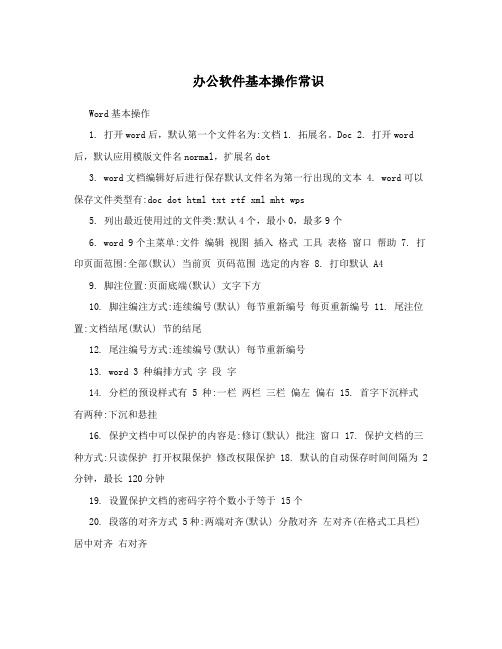
办公软件基本操作常识Word基本操作1. 打开word后,默认第一个文件名为:文档1. 拓展名。
Doc2. 打开word 后,默认应用模版文件名normal,扩展名dot3. word文档编辑好后进行保存默认文件名为第一行出现的文本4. word可以保存文件类型有:doc dot html txt rtf xml mht wps5. 列出最近使用过的文件类:默认4个,最小0,最多9个6. word 9个主菜单:文件编辑视图插入格式工具表格窗口帮助7. 打印页面范围:全部(默认) 当前页页码范围选定的内容8. 打印默认 A49. 脚注位置:页面底端(默认) 文字下方10. 脚注编注方式:连续编号(默认) 每节重新编号每页重新编号 11. 尾注位置:文档结尾(默认) 节的结尾12. 尾注编号方式:连续编号(默认) 每节重新编号13. word 3 种编排方式字段字14. 分栏的预设样式有 5 种:一栏两栏三栏偏左偏右 15. 首字下沉样式有两种:下沉和悬挂16. 保护文档中可以保护的内容是:修订(默认) 批注窗口 17. 保护文档的三种方式:只读保护打开权限保护修改权限保护 18. 默认的自动保存时间间隔为 2分钟,最长 120分钟19. 设置保护文档的密码字符个数小于等于 15个20. 段落的对齐方式 5种:两端对齐(默认) 分散对齐左对齐(在格式工具栏) 居中对齐右对齐21. 段落的缩进方式 4种:首行缩进悬挂缩进左缩进右缩进 22. 段落的行距设置 6种:单倍行距 1.5倍行距 2倍行距最小值固定值多倍行距 23. 插入表格的样式 3种:固定列宽(默认) 根据窗口调整表格根据内容调整表格 24. 按住左键拖动常用工具栏上的插入表格按钮,可以插入多个行和列 25. 3种基本的格式编排单位:字符段节26. word的度量单位有:英寸厘米毫米磅十二点活字27. 5种基本视图:普通视图 web版式视图页面视图(默认) 大纲视图阅读版式视图 28. 制表符 5种对齐方式:左对齐居中对齐右对齐小数点对齐竖线对齐 (tab) 29. word菜单打开方式:任意展开滑动淡出30. 图片的环绕方式嵌入式(默认)31. 鼠标左键双击水平或垂直标尺,可以打开页面设置对话框32. 水平或垂直标尺上默认度量单位为“字符”33. 双击主菜单名称可以将主菜单全部打开34. Alt+鼠标左键拖动可以调整主菜单排列顺序35. Alt+鼠标左键拖动可以选择矩形区域36. Alt+鼠标左键单击,对选中文本进行翻译37. 双击绘图工具栏上的图形图标后,可以利用鼠标在文档中多次绘制同一种图形 38. 按住ctrl或shift,然后用鼠标单击可以选择多个图形、图片、文档39. 按shift后单击文件主菜单,其中将出现“全部保存”和“全部关闭”命令40. word中插入的表格可以进行公式计算、排序,表格中单元格命名规则和excel 中单元格相同。
办公软件实用知识点总结
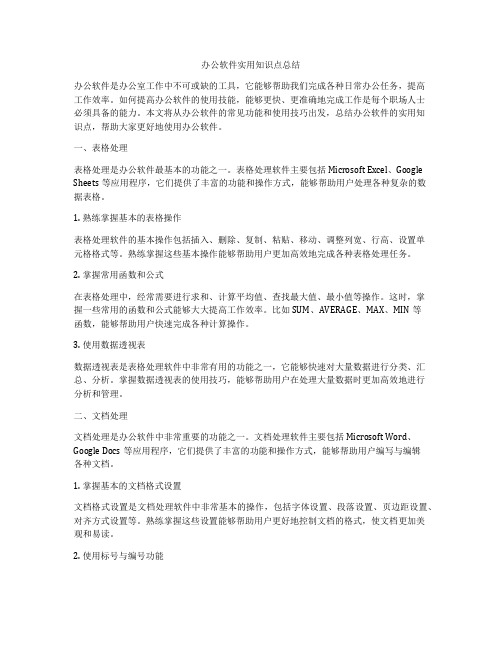
办公软件实用知识点总结办公软件是办公室工作中不可或缺的工具,它能够帮助我们完成各种日常办公任务,提高工作效率。
如何提高办公软件的使用技能,能够更快、更准确地完成工作是每个职场人士必须具备的能力。
本文将从办公软件的常见功能和使用技巧出发,总结办公软件的实用知识点,帮助大家更好地使用办公软件。
一、表格处理表格处理是办公软件最基本的功能之一。
表格处理软件主要包括Microsoft Excel、Google Sheets等应用程序,它们提供了丰富的功能和操作方式,能够帮助用户处理各种复杂的数据表格。
1. 熟练掌握基本的表格操作表格处理软件的基本操作包括插入、删除、复制、粘贴、移动、调整列宽、行高、设置单元格格式等。
熟练掌握这些基本操作能够帮助用户更加高效地完成各种表格处理任务。
2. 掌握常用函数和公式在表格处理中,经常需要进行求和、计算平均值、查找最大值、最小值等操作。
这时,掌握一些常用的函数和公式能够大大提高工作效率。
比如SUM、AVERAGE、MAX、MIN等函数,能够帮助用户快速完成各种计算操作。
3. 使用数据透视表数据透视表是表格处理软件中非常有用的功能之一,它能够快速对大量数据进行分类、汇总、分析。
掌握数据透视表的使用技巧,能够帮助用户在处理大量数据时更加高效地进行分析和管理。
二、文档处理文档处理是办公软件中非常重要的功能之一。
文档处理软件主要包括Microsoft Word、Google Docs等应用程序,它们提供了丰富的功能和操作方式,能够帮助用户编写与编辑各种文档。
1. 掌握基本的文档格式设置文档格式设置是文档处理软件中非常基本的操作,包括字体设置、段落设置、页边距设置、对齐方式设置等。
熟练掌握这些设置能够帮助用户更好地控制文档的格式,使文档更加美观和易读。
2. 使用标号与编号功能在处理长篇文档时,经常需要使用标号和编号来对文档内容进行排序和组织。
掌握文档处理软件中的标号与编号功能,能够帮助用户更好地进行文档排版和编辑。
基础办公软件知识点总结

基础办公软件知识点总结一、Word 文档处理软件Word 是微软公司的办公软件套装 Microsoft Office 中最基础的文字处理软件。
它主要用于创建、编辑和格式化各种类型的文档,如信函、报告、简历、论文等。
Word 具有操作简单、功能丰富、易于学习和使用等特点。
在办公软件中,Word 是使用频率最高的应用软件之一。
1、基本概念(1)“文档” :在 Word 中打开、编辑和保存的文件称为文档。
(2)“页边距” :文档页面与纸张边缘之间的距离。
(3)“插入符” :在 Word 文档中显示的闪烁的光标。
(4)“页面布局” :文档中文本和页面之间的结构组织。
(5)“格式” :文档中字体、颜色、大小、排列等的设定。
2、基本操作(1)新建文档:Ctrl + N 快捷键可以新建一个空白的文档。
(2)打开文档:Ctrl + O 快捷键可以打开已存在的文档。
(3)保存文档:Ctrl + S 快捷键可以保存当前文档。
(4)另存为:F12 快捷键可以将当前文档保存成另一个文件名。
(5)打印文档:Ctrl + P 快捷键可以打印当前文档。
3、文字处理(1)插入文本:在鼠标所在位置输入文字即可。
(2)格式设置:可以通过“字体”、“段落”等功能设置文字的样式和格式。
(3)页面布局:可以通过“页面设置”、“页边距”等功能调整页面布局。
(4)列设置:可以将文档分为多列排版显示。
(5)图文混排:文档中可以插入图片、表格等。
二、Excel 电子表格软件Excel 是微软公司的办公软件套装 Microsoft Office 中的一款电子表格软件。
它主要用于管理和处理数据,进行简单的统计和分析。
Excel 具有功能强大、操作简单、灵活性大等优点。
在企业、学校等机构中,Excel 被广泛应用于数据录入、管理、报表输出等方面。
1、工作表Excel 中的每个表格文件称为工作簿(workbook),每个工作簿中包含若干个工作表(worksheet)。
办公软件基本操作简单说明
办公软件基本操作简单说明1、文档处理:创建新文档:打开软件后,点击“新建”或使用快捷键CtrlN来创建新文档。
编辑文本:在文档中点击光标,即可开始输入和编辑文本。
可以使用常见的编辑操作,如复制、粘贴、剪切和撤销等。
格式化文本:可以选择文本并应用字体、字号、颜色、对齐等格式设置插入图片、表格和其他对象:可以在文档中插入图片、表格、图表和其他对象来丰富内容。
保存和导出文档:在编辑完成后,点击“保存”按钮或使用快捷键CtrlS来保存文档。
可以选择不同的文件格式进行保存和导出。
2、电子表格:创建新电子表格:打开软件后,点击“新建”或使用快捷键CtrlN来创建新电子表格。
输入和编辑数据:在电子表格的单元格中输入和编辑数据。
可以使用常见的编辑操作,如复制、粘贴、剪切和撤销等。
格式化和计算:可以对单元格进行格式设置,如数字格式、日期格式等。
还可以使用公式和函数进行计算和数据分析。
排序和筛选:可以对表格中的数据进行排序和筛选,以便**查找和分析数据。
图表和图形:可以使用电子表格软件提供的功能创建图表和图形,以可视化数据。
3、演示文稿:创建新演示文稿:打开软件后,点击“新建”或使用快捷键CtrlN来创建新演示文稿。
添加幻灯片:可以添加新的幻灯片,并选择不同的布局和样式。
编辑幻灯片内容:在每个幻灯片中,可以插入文本、图片、图表和其他对象,并进行编辑和格式设置。
幻灯片切换和动画:可以设置幻灯片切换效果和动画效果,以增加演示的视觉效果。
演示放映:在编辑完成后,可以点击“放映”按钮或使用快捷键F5来进行演示放映。
除了以上的基本知识和操作方法,不同的办公软件可能还有一些特定的功能和操作,需要根据具体软件的使用手册或在线教程进行学习和掌握。
办公软件基本操作
办公软件Word一、创建word 文档 1、启动word在windows 桌面下,依次单击开始---程序---Microsoft word 菜单命令或在桌面上双击Word 图标。
标尺文档工作区绘图工具栏状态栏二、创建新文档1、文稿的 输入:在插入处输入文字,即“I ”形处。
2、输入特殊内容:依次单击插入——符号菜单命令,选择特殊符号,单击插入按钮。
三、编辑文档1、修改错误文本:按退格键可删除插入点前的字符;按delete 可删除插入点后面的字符。
2、选中文本内容:移动鼠标到要选中文本内容起始处按下鼠标左键,并移动鼠标到文本结束的地方松开鼠标,这时选中的对象反白显示;要选中全部文档,依次单击编辑——全选或按快捷键ctrl+A 。
3、移动文本:选中对象——按ctrl+X ——将插入点定位到文本移动的目的地——按ctrl+V 。
4、复制文本:选中对象——按ctrl+C ——将插入点定位到文本移动的目的地——按ctrl+V 。
5、删除文本内容:选中要删除的文本,按delete 键。
6、撤销操作:单击工具栏上的撤销按钮,即。
7、查找和替换字符:依次单击编辑——查找,在查找对话框中输入要找的内容——在替换中输入要替换的内容还可以根据需要设置格式。
如果要替换文档中所有字符,单击“全部替换”。
四、文档基本操作1、保存文档:依次单击文件——保存菜单。
打开“保存”对话框,单击“保存位置”下拉按钮,在弹出的下拉列表框中单击要使用的磁盘,在文件名文本框中输入“文件名”,文件类型使用默认的类型,单击“保存”按钮。
2、打开文档:打开word窗口,然后依次单文件——打开菜单,在对话框中单击“查找范围”下拉按钮,在列表框中单击磁盘——双击找到的文件名。
五、视图方式的选择1、各种视图效果:普通视图:它是word的默认视图方式。
在普通视图下,可以键入文本,编辑与编排文本格式,但不显示页码、图片、图文框等打印内容,分页符也只是一条虚线。
办公软件使用技巧——从入门到精通的方案
办公软件使用技巧——从入门到精通的方案随着科技的不断发展,办公软件已经成为我们日常生活和工作中不可或缺的工具。
掌握办公软件的使用技巧,可以提高我们的工作效率,使我们的工作更加得心应手。
本文将为你提供一份从入门到精通的办公软件使用技巧方案,帮助你更好地掌握办公软件的使用。
一、基础操作篇1. 文档的基本操作:学习如何新建、保存、打开和关闭文档,以及如何进行文档的复制、粘贴和移动等操作。
2. 表格的基本操作:学习如何创建、编辑和美化表格,以及如何进行表格的排序、筛选和计算等操作。
3. 幻灯片的基本操作:学习如何创建、编辑和播放幻灯片,以及如何设置幻灯片的切换效果和动画效果。
二、进阶技巧篇1. 快捷键的使用:掌握常用的快捷键,如Ctrl+C、Ctrl+V、Ctrl+X 等,可以大大提高你的工作效率。
2. 自定义功能的使用:学习如何根据自己的需求自定义工具栏、菜单和快捷键,使办公软件更加符合你的使用习惯。
3. 模板的使用:学会利用模板来创建各种类型的文档,如简历、报告等,可以让你更加高效地完成工作。
三、高级应用篇1. 数据透视表的使用:掌握如何在Excel中创建数据透视表,进行数据分析和处理。
2. VBA编程的使用:学习使用VBA编程语言,自动化处理办公任务,提高工作效率。
3. 宏的使用:学会录制和运行宏,自动化执行重复性任务,减轻工作负担。
四、实战案例篇1. 制作个人简历:通过实际操作,掌握如何使用Word制作一份优秀的个人简历,突出自己的优势和特点。
2. 制作销售报表:通过实际操作,掌握如何使用Excel制作一份销售报表,进行数据分析和可视化展示。
3. 制作产品演示PPT:通过实际操作,掌握如何使用PowerPoint 制作一份产品演示PPT,展示产品特点和优势。
五、总结与提升篇1. 总结经验:在不断的学习和使用过程中,总结自己掌握的技巧和经验,形成自己的知识体系。
2. 持续学习:随着办公软件的不断更新和升级,需要保持持续学习的态度,不断探索新的功能和应用。
办公软件使用技巧精讲
办公软件使用技巧精讲【第一章】Word技巧Microsoft Word是办公中最常用的软件之一,掌握一些Word技巧可以提高工作效率和提升文档质量。
1.1 分节与分页:使用分节符可以将文档分为不同的部分,每个部分可以设置不同的页边距、纸张方向等。
同时,通过插入分页符可以将文档分页,方便进行排版与格式调整。
1.2 自动编号:使用自动编号功能可以快速添加编号,如标题序号、目录、列表等。
点击“开始”选项卡中的“编号”按钮即可选择需要的编号样式。
1.3 快捷键:掌握一些常用的快捷键可以加快操作速度,例如Ctrl+C复制、Ctrl+V粘贴、Ctrl+B加粗等。
可以通过点击“文件”选项卡下的“选项”来查看和自定义快捷键。
【第二章】Excel技巧Excel是数据处理和分析的必备工具,熟练使用Excel的技巧可以提高数据处理效率和准确性。
2.1 数据筛选:使用数据筛选功能可以快速筛选出符合条件的数据。
在数据菜单栏下方的筛选按钮中选择需要的筛选条件,即可筛选出符合条件的数据。
2.2 条件格式:通过条件格式可以对数据进行可视化的处理,例如设置颜色标记、数据图标等。
在“开始”选项卡中点击“条件格式”按钮,选择需要的格式设置。
2.3 数据透视表:使用数据透视表可以方便地对大量数据进行分类汇总和分析。
在“插入”选项卡中点击“数据透视表”按钮,选择需要汇总和分析的数据范围和字段。
【第三章】PowerPoint技巧PowerPoint是制作演示文稿的专业工具,掌握一些技巧可以制作出更生动、精美的演示文稿。
3.1 幻灯片切换:设置幻灯片切换效果可以增加演示的观赏性。
在“切换”选项卡中选择需要的切换效果,可以设置切换方式和速度。
3.2 动画效果:使用动画效果可以在演示过程中逐步展示内容,增强表达效果和吸引观众的注意力。
在“动画”选项卡中选择需要应用动画的对象,设置动画效果和播放方式。
3.3 演示设置:通过演示设置可以对演示进行更详细的设置,例如播放方式、循环方式、定时和注释等。
- 1、下载文档前请自行甄别文档内容的完整性,平台不提供额外的编辑、内容补充、找答案等附加服务。
- 2、"仅部分预览"的文档,不可在线预览部分如存在完整性等问题,可反馈申请退款(可完整预览的文档不适用该条件!)。
- 3、如文档侵犯您的权益,请联系客服反馈,我们会尽快为您处理(人工客服工作时间:9:00-18:30)。
Word 基本操作 打开word 后,默认第一个文件名为:文档 1.拓展名。
Doc 打开word 后,默认应用模版文件名 normal ,扩展名dot word 文档编辑好后进行保存默认文件名为第一行出现的文本 word 可以保存文件类型有: doc dot html txt rtf xml mht wps 列出最近使用过的文件类:默认 4个,最小0,最多9个 word 9个主菜单:文件 编辑视图插入格式工具表格窗口帮助
分栏的预设样式有 5种:一栏两栏 三栏偏左偏右
首字下沉样式有两种:下沉和悬挂
保护文档中可以保护的内容是:修订(默认) 批注 窗口
保护文档的三种方式:只读保护 打开权限保护 修改权限保护
默认的自动保存时间间隔为 2分钟,最长120分钟
设置保护文档的密码字符个数小于等于 15个
段落的对齐方式 5种:两端对齐(默认) 分散对齐 左对齐(在格式工具栏) 居中对齐
段落的缩进方式 4种:首行缩进 悬挂缩进 左缩进 右缩进
段落的行距设置 6种:单倍行距 1.5倍行距 2倍行距 最小值 固定值 多倍行距 插入表格的样式 3种:固定列宽(默认) 根据窗口调整表格 根据内容调整表格
按住左键拖动常用工具栏上的插入表格按钮,可以插入多个行和列 3种基本的格式编排单位:字符 段节
word 菜单打开方式:任意展开 滑动淡出
图片的环绕方式 嵌入式(默认)
鼠标左键双击水平或垂直标尺,可以 打开页面设置对话框
水平或垂直标尺上默认度量单位为“字符” 双击主菜单名称可以将主菜单全部打开 Alt+鼠标左键拖动可以调整主菜单排列顺序 Alt+鼠标左键拖动可以选择矩形区域 Alt+鼠标左键单击,对选中文本进行翻译 双击绘图工具栏上的图形图标后,可以利用鼠标在文档中多次绘制同一种图形 按住ctrl 或shift ,然后用鼠标单击可以选择多个图形、图片、文档 按shift 后单击文件主菜单,其中将出现“全部保存”和“全部关闭”命令 word 中插入的表格可以进行公式计算、排序,表格中单元格命名规则和 excel 中单元格相同。
元格叫A1
表格中数据的排序类型:笔画 数字 日期 拼音(默认) 关于鼠标操作
Word 选择去 编辑区
1. 2. 3. 4. 5. 6.
7. 8. 9. 10.
11.
12.
13.
14.
15.
16.
17.
18.
19.
20.
21.
22.
23. 24. 25. 26. 27. 28.
29.
30.
31.
32.
33.
34.
35.
36.
37. 38. 39. 40. 41.
42.
单击左键一次
光标定位 一行 打印页面范围:全部(默认)
打印默认A4
脚注位置:页面底端(默认) 脚注编注方式:连续编号(默认) 尾注位置:文档结尾(默认) 尾注编号方式:连续编号(默认)
word 3种编排方式 字段
当前页页码范围选定的内容
文字下方
每节重新编号 每页重新编号 节的结尾 每节重新编号 字 右对齐
word 的度量单位有:英寸 厘米 毫米 5种基本视图:普通视图
web 版式视图
制表符5种对齐方式:左对齐 居中对齐
磅十二点活字 页面视图(默认)
大纲视图
阅读版式视图
右对齐小数点对齐 竖线对齐 (tab ) 如最左上角的单
43.
Excel 操作:
1. 默认的第一个工作簿文件名为: Book1.xls
2. 工作簿文件可以保存的文件类型有:
xls xlt (模版)html txt dbf 可以识别mdb 文件
3. excel 9个主菜单:文件 编辑 视图 插入 格式 工具 数据/图表 窗口帮助
4. 每个工作簿文件默认含有
3张工作表,最多255张,至少1张,每张65536行,256列(IV )
5. 每个单元格默认宽带为 8个西文字符
6. 每个单元格最多 32000个字符
7. excel 支持两种日期系统:1900日期系统(默认)1900-1-1为第一天 和1904日期系统
8. 单元格属性4个:文字数值格式公式 9. excel 两种基本视图显示样式:普通视图 分页预览视图
10. 条件格式中的条件一次最多可以设置 3个,至少1个 11. excel 中的筛选功能分二种:自动筛选
高级筛选
12. excel 中排序一次最多设置 3个排序关键字,分别为:主要关键字 次要关键字 第三关键字
16. alter+enter 快捷键实现功能为:强制换行
17. ctrl+enter 快捷键实现功能为:一当前单元格的类容填充所选定低调单元格 Powerpoint 操作:
1. powerpoint 默认的第一个文件名为:演示文稿 1.ppt
2. 演示文稿可以保存的文件类型:
ppt ,pot, pps, ppz, html ,rtl ,jpeg, bmp ,tif ,wmf 不能保存txt 文档。
3. powerpoint 的主菜单依次为:文件,编辑,视图,插入,格式,工具,幻灯片放映,窗口,帮助。
4. 新建演示文稿的方式有 3种:内容提示向导,设计模版,空演示文稿(默认)
5. 新建的幻灯片版式有 28种,常用的有:标题(默认),只有标题,空白项目清单,组织结构图。
13. 单元格或单元格区域引用分 3种:相对引用 绝对引用 14. 向单元格区域填充序列类型:等差序列 等比序列 日期
15. 对单元格或单元格区域进行“清除”操作的四种方式:全部
混合引用 自动填充
格式类容(delete )批注
6.演示文稿的4种视图样式:普通视图,(默认),幻灯片浏览视图,幻灯片放映视图,备注页面视图。
7.演示文稿的4种母版样式:幻灯片母板,(标题母板),讲义母板,备注母板。
8.演示文稿的3种放映方式:演讲者放映(默认),观众自行放映,在展台放映。
9.在讲义母板中包含 4个占位符:页眉区,页脚区,日期区,数字区。
10.组织结构图中的元素类型:下属,同事,助手。
11.选择“幻灯片放映”菜单下的“隐藏幻灯片”命令,使得该黄灯泡在放映时隐藏,但该幻灯片仍然存在。
12.文本占位符只在编辑时显示,在放映事不显示;在占位符中输入的文本混显示在“大纲视图”中。
13.文本框中的文本不显示在“大纲视图”中。
14.“应用设计模版”包含预定的格式和配色方案。
可以应用到任何演示文稿中,从而创建独特的外观,模版扩展名是pot。
15.“幻灯片母板”,一种特殊幻灯片格式,控制了幻灯片中的字体,字号,颜色等文本特征,以及背景色和某些特殊效果的默
认样式。
16.shift+鼠标单击+ “视图”工具栏上“普通视图”按钮,可以进入幻灯片母板的编辑状态。
17.shift+鼠标单击+ “视图”工具栏上“幻灯片浏览视图”,可以进入讲义母板的编辑状态。
18.按F5从“第一张幻灯片”开始放映。
19.按shift+F5从“当前幻灯片”开始放映。
20.按ctrl+ “幻灯片放映”进入屏幕缩放状态。
21.powerpoint默认最多只能恢复最近的20次操作。
其实,powerpoint允许恢复150操作。
Win dows
、反斜杠代表顿号 shift+6是省略号
Windows+d快捷显示桌面,windows+e打开我的电脑,windows+r打开运行对话框 Windows+l快速切换电脑用户,
ctrl+alt+delete 任务管理器,ctrl+shift+esc任务管理器
双击标题栏可以进行窗口的缩放和还原。
Alt+鼠标双击文件,可以打开的“属性”对话框。
Mips代表百万条命令指令每秒。
Ip地址知识总结:
Ip地址由32个二进制位或4个十进制数构成,ip地址=网络号+主机号直接广播地址:32个二进制位表示的情况下,主机号位置全为“1”的ip地址
物理广播地址:32个二进制位表示的情况下,主机号位置全为“0”的ip地址
Ip 地址:130.223.199.188 B 类网络号:130.223 主机号:199.188 直接广播地址:130.223.255.255 物
理广播地址:130.223.0.0
平均等待时间=盘片旋转周期的1/2。
